Autor:
Peter Berry
Data Creației:
14 Iulie 2021
Data Actualizării:
23 Iunie 2024
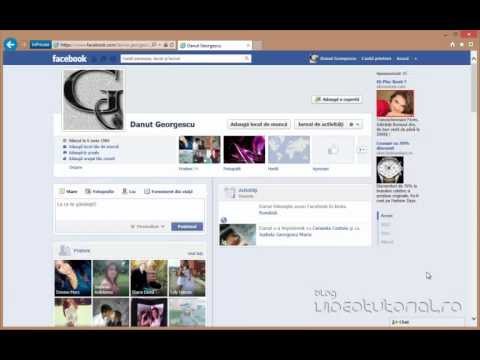
Conţinut
Facebook permite schimbarea adresei de e-mail principale sau a e-mailului pe care utilizatorii îl utilizează pentru a se conecta și a primi notificări. Procesul de actualizare a adresei de e-mail principale este, de asemenea, destul de simplu, trebuie doar să ajustați câteva setări pe telefonul mobil sau computer.
Pași
Metoda 1 din 3: pe iOS
Atingeți aplicația Facebook.

Faceți clic pe butonul meniu. Această opțiune are trei linii orizontale în colțul din dreapta jos al ecranului.
Faceți clic pe opțiune Setări (Setări) se află în partea de jos a paginii.

Clic Setările contului (Setările contului).
Clic General (General).
Clic E-mail.
Clic Adăugați o adresă de e-mail (Adăugați o adresă de e-mail).
Introduceți adresa de e-mail și parola în caseta corespunzătoare.
Clic Adăugați un e-mail (Adăugați un e-mail). Această adresă de e-mail va fi adăugată la lista conturilor de e-mail asociate Facebook-ului dvs.
Clic Elimina (Ștergeți) pentru a șterge adresa de e-mail. Nod Elimina va fi lângă fiecare adresă de e-mail secundară.
- Pentru a șterge adresa de e-mail principală, trebuie mai întâi să o modificați.
Clic Emailul principal (E-mail principal) pentru a schimba adresa de e-mail principală. Veți fi readus la pagina anterioară și puteți face clic pe oricare dintre conturile de e-mail secundare pentru a o seta ca adresă de e-mail principală. Aceasta este adresa utilizată de Facebook pentru a contacta dacă activați notificările prin e-mail și este aceeași informație pe care o utilizați pentru a vă conecta la Facebook.
- După ce faceți clic pe adresa de e-mail principală dorită, trebuie să introduceți parola Facebook în caseta de mai jos și să selectați salva (Salva).
Metoda 2 din 3: pe aplicația mobilă Android
Atingeți aplicația Facebook.
Introduceți informațiile de conectare. Dacă nu v-ați conectat automat, va trebui să introduceți adresa de e-mail și parola.
Deschideți meniul de setări. Faceți clic pe pictograma meniu din dreapta barei de navigare din partea de sus. Acest nod are trei linii orizontale suprapuse.
Faceți clic pe „Setări cont”. Derulați în jos până la titlul „HELP & SETTINGS” (Ajutor și setări). Faceți clic pe butonul umanoid „Setări cont” cu unelte lângă umăr.
Faceți clic pe opțiunea „General” cu pictograma roată. Va apărea un nou meniu cu informațiile dvs. de contact.
Faceți clic pe „E-mail”. Va apărea o nouă fereastră care conține toate conturile de e-mail pe care le-ați conectat la Facebook.
- Dacă conectați un singur e-mail la contul dvs. Facebook, aceasta va fi adresa de e-mail principală.
- Dacă doriți să eliminați o adresă de e-mail, faceți clic pe linkul „Eliminați” din dreapta acelui cont de e-mail.
- Dacă contul dvs. are mai multe adrese de e-mail și doriți doar să schimbați e-mailul principal cu una dintre ele, continuați pasul 9.
Adăugați un e-mail nou. Faceți clic pe linkul „Adăugați o adresă de e-mail”. Introduceți noua adresă de e-mail și parola și faceți clic pe „Adăugați e-mail”.
- Facebook va trimite un e-mail de confirmare cu propriul cod. Verificați-vă e-mailul și copiați codul.
- Reveniți la pagina de configurare a e-mailului și faceți clic pe „Confirmați adresa de e-mail”. Introduceți codul și faceți clic pe „Confirmare”.
- Dacă nu ați primit e-mailul de confirmare, puteți face clic pe butonul „Retrimiteți e-mailul de confirmare” pentru ca Facebook să trimită un alt cod către e-mail.
- Dacă doriți să vă schimbați adresa de e-mail, puteți face clic pe butonul „Schimbați adresa de e-mail” pentru a o modifica.
Accesați setările „E-mailuri cont” aflate în „Setări cont”> „General”> „E-mail”.
Faceți clic pe butonul „E-mail principal”. Va apărea un nou ecran pentru a specifica adresa de e-mail principală.
Alegeți adresa de e-mail principală. Atingeți adresa de e-mail pe care doriți să o setați ca cont principal de e-mail. O bifă va apărea lângă adresa de e-mail pe care ați ales-o.
Introdu parola. Introduceți parola în caseta de text de pe ecran și apăsați „Salvare”. Modificările dvs. vor fi salvate. publicitate
Metoda 3 din 3: Pe computer
Accesați Facebook. Faceți clic aici sau introduceți www.facebook.com în browserul dvs. pentru a accesa site-ul Facebook.
Introduceți informațiile de conectare. Dacă nu v-ați conectat automat, va trebui să introduceți adresa de e-mail și parola.
- Dacă ați uitat informațiile de conectare, faceți clic pe linkul „Ați uitat contul?” (Cont uitat) se află sub câmpul de parolă. Se va deschide pagina de resetare a parolei.
Faceți clic pe săgeata drop-down. Acest buton este situat în colțul din dreapta sus al ecranului, se va deschide un nou meniu.
Faceți clic pe butonul „Setări” din partea de jos a meniului. Va apărea ecranul „Setări generale ale contului”.
Faceți clic pe câmpul „Contact”. O listă a conturilor de e-mail înregistrate va apărea aici. Adresele de e-mail de contact principale vor fi evidențiate cu butoane radio circulare.
- Sau puteți edita setările de e-mail de contact făcând clic pe butonul „Editați” din dreapta câmpului „Contact”.
Faceți clic pe butonul radio pentru a selecta adresa de e-mail principală. Butonul radio este lângă fiecare cont de e-mail la care v-ați înscris.
- Dacă asociați o singură adresă de e-mail cu contul dvs. Facebook, acesta va fi e-mailul principal de contact.
Faceți clic pe linkul „Adăugați un alt număr de e-mail sau mobil” (opțional). Introduceți noua adresă de e-mail și parola și faceți clic pe „Adăugați”.
- Facebook va trimite un e-mail de confirmare și trebuie să verificați căsuța de e-mail pentru a confirma modificările.
- Va trebui să introduceți parola Facebook pentru a salva modificările.
- Dacă doriți să eliminați o adresă de e-mail, faceți clic pe linkul „Eliminați” din dreapta acelui cont de e-mail.
Faceți clic pe „Salvați modificările”. Adresa de e-mail pe care o specificați va deveni e-mailul principal asociat contului Facebook.
- Veți primi un e-mail de la Facebook pentru a verifica modificările.
Sfat
- Dacă întâmpinați probleme la accesarea contului dvs., urmați acești pași de depanare pentru a vă recupera informațiile despre cont.
- În timp ce Facebook vă permite să asociați mai multe adrese de e-mail cu un cont, doar una dintre ele este utilizată ca „contact principal”.



